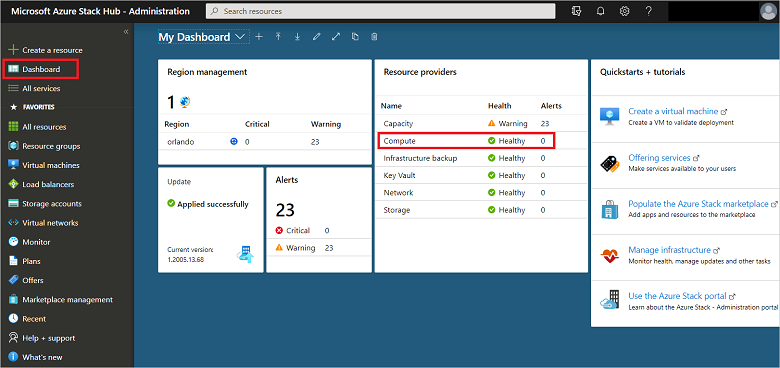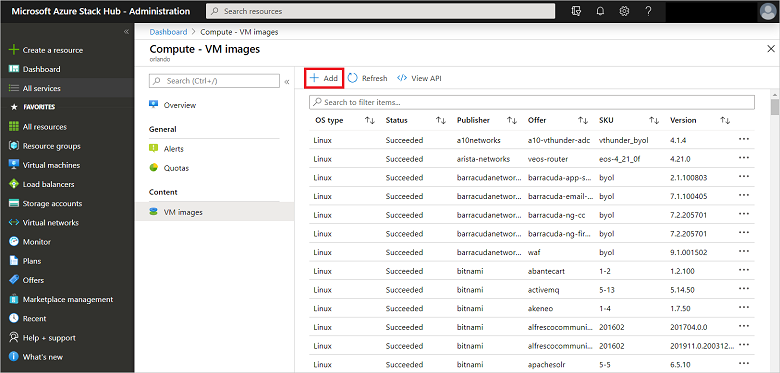Egyéni virtuálisgép-rendszerkép hozzáadása és eltávolítása az Azure Stack Hubhoz
Az Azure Stack Hubban operátorként hozzáadhatja az egyéni virtuálisgép-rendszerképet a piactérhez, és elérhetővé teheti a felhasználók számára. A virtuálisgép-rendszerképeket a rendszergazdai portálon vagy a Windows PowerShellen keresztül adhatja hozzá az Azure Stack Hub Marketplace-hez. Használjon globális Microsoft-Azure Marketplace rendszerképet az egyéni rendszerkép alapjaként, vagy hozzon létre saját lemezképet a Hyper-V használatával.
Megjegyzés
Az olvasási hozzáférés engedélyezéséhez blobhozzáférés szükséges.
Kép hozzáadása
Az általánosított és specializált rendszerképek hozzáadására vonatkozó utasításokat a felhasználói útmutató Számítás szakaszában találja. Mielőtt felajánlja a rendszerképet a felhasználóknak, létre kell hoznia egy általánosított rendszerképet. Útmutatásért lásd: Virtuális gép áthelyezése az Azure Stack Hubba – áttekintés. A bérlők számára elérhető rendszerképek létrehozásakor a felhasználói portál vagy a bérlői címtárvégpontok helyett használja az Azure Stack Hub felügyeleti portált vagy rendszergazdai végpontokat.
Két lehetősége van arra, hogy elérhetővé tegye a képeket a felhasználók számára:
Csak az Azure Resource Manager keresztül elérhető rendszerképet kínál
Ha a rendszerképet az Azure Stack Hub felügyeleti portálján adja hozzá a Compute>Imagesben, az összes bérlője hozzáférhet a rendszerképhez. A felhasználóknak azonban azure Resource Manager sablont kell használniuk a hozzáféréshez. Nem lesz látható az Azure Stack Hub Marketplace-en.Rendszerkép felajánlása az Azure Stack Hub Marketplace-en keresztül
Miután hozzáadta a rendszerképet az Azure Stack Hub felügyeleti portálján keresztül, létrehozhat egy piactéri ajánlatot. Útmutatásért lásd: Egyéni Azure Stack Hub Marketplace-elem létrehozása és közzététele.
Platformrendszerkép hozzáadása
Ha platformrendszerképet szeretne hozzáadni az Azure Stack Hubhoz, használja az Azure Stack Hub felügyeleti portálját vagy végpontját a PowerShell használatával. Először létre kell hoznia egy általánosított VHD-t. További információ: Virtuális gép áthelyezése az Azure Stack Hubba – áttekintés.
Adjon hozzá egy virtuálisgép-rendszerképet Azure Stack Hub-operátorként a portál használatával.
Jelentkezzen be az Azure Stack Hubba operátorként. A bal oldali navigációs sávon válassza az Irányítópult lehetőséget.
Az Erőforrás-szolgáltatók listában válassza a Számítás lehetőséget.
Válassza a Virtuálisgép-rendszerképek, majd a Hozzáadás lehetőséget.
A Lemezkép létrehozása területen adja meg a Publisher, az Ajánlat, az SKU, a verzió és az operációsrendszer-lemez blobjának URI-ját. Ezután válassza a Létrehozás lehetőséget a virtuálisgép-rendszerkép létrehozásának megkezdéséhez.
A rendszerkép sikeres létrehozása után a virtuális gép rendszerképének állapota Sikeres értékre változik.
Rendszerkép hozzáadásakor az csak Azure Resource Manager-alapú sablonokhoz és PowerShell-környezetekhez érhető el. Ha elérhetővé szeretne tenni egy rendszerképet a felhasználók számára piactéri elemként, tegye közzé a marketplace-elemet a Marketplace-elem létrehozása és közzététele című cikk lépéseit követve. Jegyezze fel a Publisher, az Ajánlat, az SKU és a Verzió értékét. Ezekre akkor lesz szüksége, ha az egyéni .azpkg-ban szerkessze a Resource Manager sablont és a Manifest.json fájlt.
Platformrendszerkép eltávolítása
A platformrendszerképeket a portál vagy a PowerShell használatával távolíthatja el.
Ha el szeretné távolítani a virtuálisgép-rendszerképet Azure Stack Hub-operátorként az Azure Stack Hub portál használatával, kövesse az alábbi lépéseket:
Nyissa meg az Azure Stack Hub felügyeleti portálját.
Ha a virtuálisgép-rendszerképhez tartozik Marketplace-elem, válassza a Marketplace-kezelés lehetőséget, majd válassza ki a törölni kívánt virtuálisgép-piactéri elemet.
Ha a virtuálisgép-rendszerképhez nincs társított Marketplace-elem, lépjen a Minden szolgáltatás > Számítási > virtuálisgép-rendszerképek területre, majd válassza a virtuálisgép-rendszerkép melletti három pontot (...).
Válassza a Törlés elemet.
Következő lépések
Visszajelzés
Hamarosan elérhető: 2024-ben fokozatosan kivezetjük a GitHub-problémákat a tartalom visszajelzési mechanizmusaként, és lecseréljük egy új visszajelzési rendszerre. További információ: https://aka.ms/ContentUserFeedback.
Visszajelzés küldése és megtekintése a következőhöz: